Thay đổi kích thước video online
CapCut không chỉ thay đổi kích thước video online miễn phí. Ngược lại, bạn có thể đăng video mà không làm mất đi nét độc đáo. Với một loạt các công cụ có giá trị, bạn có thể cắt tỷ lệ, cắt xén, chia nhỏ và thay đổi kích thước video theo ý muốn.
Trusted by
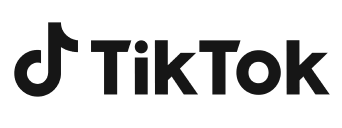


Các tính năng của trình thay đổi kích thước video online
Giao diện đơn giản
CapCut có giao diện rất đơn giản, trực quan và dễ sử dụng, bạn có thể điều hướng khắp phần mềm dễ như ăn kẹo. Bạn có thể tự hiểu cách dùng hầu hết các tính năng, nhưng nếu cần trợ giúp về bất cứ điều gì, bạn có thể dễ dàng tìm thấy rất nhiều hướng dẫn ngắn, dễ dàng và trực tuyến, giúp trải nghiệm chỉnh sửa thuận buồm xuôi gió.
Đầu ra chất lượng cao
Thành phẩm cuối cùng có chất lượng tuyệt vời và có thể được chuyển đổi sang định dạng như MP4 và MOV. Điều này giúp tiết kiệm thời gian, công sức và tránh phiền bạn phải tự đổi định dạng. CapCut có các tùy chọn chỉnh sửa nâng cao, bao gồm các công cụ tạo mặt nạ và phân lớp, giúp tạo video chuyên nghiệp. Sử dụng giải pháp đa năng này để hoàn thiện nội dung của bạn.
Miễn phí
Điều khiến CapCut trở nên khác biệt là nó miễn phí cho tất cả mọi người. Vì vậy, nếu bạn muốn thay đổi kích thước video online miễn phí, không có lựa chọn nào tốt hơn ứng dụng đa năng này. Hầu hết các ứng dụng chỉnh sửa video khác đều tốn rất nhiều tiền, thật không khôn ngoan khi chi quá nhiều cho một ứng dụng chỉnh sửa, đặc biệt nếu bạn là người mới bắt đầu.
Các yếu tố cần xem xét trước khi thay đổi kích thước video online
Tỷ lệ khung hình
Đảm bảo rằng tỷ lệ khung hình không thay đổi để tránh làm biến dạng video. Điều này là do nếu tỷ lệ khung hình bị thay đổi, video có thể trông như bị kéo dài ra hoặc bị nén lại.
Độ phân giải
Bất kỳ ứng dụng chỉnh sửa video nào bạn dùng để thay đổi kích thước video đều bắt buộc không làm giảm độ phân giải của video, từ đó không làm ảnh hưởng đến chất lượng đầu ra.
Định dạng video
Định dạng video của video thành phẩm phải tuân thủ định dạng video bạn yêu cầu. Trong trường hợp bạn cần thay đổi định dạng, trình chỉnh sửa video cũng nên có tùy chọn chuyển đổi định dạng video.
Thay đổi kích thước video online cho mọi ngữ cảnh
Thay đổi kích thước video online cho các nền tảng khác nhau là điều bắt buộc để tăng mức độ tương tác của khán giả.
Giới hạn lưu trữ
Một trong những lý do đơn giản nhất cho việc thay đổi kích thước video online là nhằm giảm dung lượng video chiếm dụng trong ổ cứng hoặc bộ nhớ đám mây. Các tệp lớn hơn chiếm dung lượng lớn hơn và làm cho quá trình chuyển sang các thiết bị khác trở nên chậm chạp.
Đơn giản hóa quy trình chỉnh sửa
Thay đổi kích thước video online giúp chỉnh sửa chúng dễ dàng hơn, vì việc chỉnh sửa các tệp lớn hơn phức tạp và tốn thời gian hơn nhiều. Chỉnh sửa các tệp lớn hơn cũng có nghĩa là xử lý nhiều dữ liệu hơn, có thể tăng khả năng làm hỏng video.
Mạng xã hội
Khi video lớn hơn tiêu chuẩn thông thường, các ứng dụng mạng xã hội như Facebook, Instagram và YouTube sẽ tự động thay đổi kích thước video. Vì các tệp lớn hơn là vô ích, tốt hơn hãy thay đổi kích thước video trước khi các nền tảng này làm hỏng nội dung của bạn.
Làm thế nào để thay đổi kích thước video online?
Bước 1: Tải video lên
Để thay đổi kích thước video trên CapCut, bạn có thể truy cập trực tiếp trang chỉnh sửa video bằng cách đăng ký tài khoản Gmail, Facebook hoặc TikTok. Kéo và thả video lên biểu tượng hình đám mây có ghi "kéo và thả video tại đây". Ngoài ra, các tùy chọn khác bao gồm tải lên từ MySpace, Google Drive hoặc Dropbox. Sau khi hoàn tất, bạn có thể ở trên cùng một màn hình cho các tính năng cơ bản hoặc nhấp vào "trình chỉnh sửa đa rãnh", nơi bạn sẽ vào giao diện trình chỉnh sửa chứa đầy các công cụ có giá trị phong phú.
Bước 2: Thay đổi kích thước video
Sau khi bạn đã đưa video vào menu chỉnh sửa nâng cao, CapCut sẽ hướng dẫn bạn dùng các tính năng chỉnh sửa với một bản demo dễ dàng. Bạn sẽ thấy các đường màu trắng bao quanh video của mình, chỉ cần kéo các cạnh của bảng điều khiển để thay đổi kích thước của nó. Có một biểu tượng hình kính lúp trên màn hình giúp mở rộng hoặc nén video theo từng tốc độ khung hình. Để bạn tiện tham khảo, CapCut đã ghi kèm tỷ lệ khung hình của các mạng xã hội khác nhau. Trong khi thay đổi kích thước video, bạn có thể thêm văn bản, âm thanh, nhãn dán, hiệu ứng đặc biệt, hiệu ứng chuyển tiếp và bộ lọc vào video của mình.
Bước 3: Xuất và chia sẻ
Khi tất cả các tác vụ chỉnh sửa đã hoàn tất, hãy nhấp vào nút "Xuất" để tải xuống video đã thay đổi kích thước. Vui lòng tùy chỉnh chất lượng đầu ra thông qua cài đặt xuất. Ngoài việc tải trực tiếp về thiết bị của mình, bạn có thể lưu video trong Myspace hoặc chia sẻ lên các kênh mạng xã hội như TikTok.
Câu hỏi thường gặp
Tôi có thể thay đổi kích thước video online miễn phí không?
Có. Có nhiều trang web và phần mềm cho phép bạn chỉnh sửa và thay đổi kích thước video. Một số trang yêu cầu đăng ký thành viên và chi tiết thẻ ngân hàng của bạn, trong khi một số trang khác được truy cập miễn phí. CapCut là một nền tảng tuyệt vời để chỉnh sửa video, nơi bạn có thể cắt tỷ lệ, cắt xén, thay đổi kích thước, chia nhỏ và chỉnh sửa video của mình hoàn toàn miễn phí, đây là một trong những ứng dụng phổ biến và được đánh giá cao nhất được sử dụng trên toàn thế giới.